 Zend Serverは、ZendServerとZendServerCommunityの2つのエディションで利用可能なWindowsおよびLinux用のPHPアプリケーションサーバーです。 Zend Server Community Editionは、高速で信頼性の高いPHPアプリケーションスタックです。完全に無料で、開発、テスト、本番環境で使用できます。 Red Hat Enterprise Linux、CentOS、Fedora Core、Oracle Enterprise Linux、Debian、Ubuntuをサポートしています。 Windowsでは、ZendServerはWindowsServer 2003/2008、XP、Vista、およびWindows7でサポートされています。
Zend Serverは、ZendServerとZendServerCommunityの2つのエディションで利用可能なWindowsおよびLinux用のPHPアプリケーションサーバーです。 Zend Server Community Editionは、高速で信頼性の高いPHPアプリケーションスタックです。完全に無料で、開発、テスト、本番環境で使用できます。 Red Hat Enterprise Linux、CentOS、Fedora Core、Oracle Enterprise Linux、Debian、Ubuntuをサポートしています。 Windowsでは、ZendServerはWindowsServer 2003/2008、XP、Vista、およびWindows7でサポートされています。
機能:
Zend Server Community Editionには、完全なZend Serverスタックの機能のサブセットが含まれており、Windows、Linux、およびOSXで実行されます。- ネイティブインストール– Windows MSI、Debian deb、RedHatyumインストール
- 認定PHP
- Zend Framework –ネイティブインストールパッケージの一部としてのZFのインストールと更新
- ApacheまたはIISの統合
- Javaコネクタ–既存のJava機能をPHPコードとして統合します
- Webベースの管理者コンソール
- デバッガインターフェイス
- バイトコードアクセラレーション–コンパイルされたコードを共有メモリに保持し、ディスクアクセスとCPU処理時間を削減することでパフォーマンスを向上させます
- データキャッシングAPI
これは、Fedora16にZendServer CommunityEdition5.6.0をインストールするためのチュートリアルです。
手順1:ターミナルを開きます([アプリケーション]->[システムツール]->[ターミナル])。
手順2:rootユーザーに切り替えます。
[raj@geeksite~/]$ su
ステップ3:ZendServerのリポジトリファイルを追加します。
[root@geeksite~/]# vi /etc/yum.repos.d/zend.repo
ステップ4:次のコンテンツを追加します。
[Zend] name=Zend Server baseurl=http://repos.zend.com/zend-server/rpm/$basearch enabled=1 gpgcheck=1 gpgkey=http://repos.zend.com/zend.key [Zend_noarch] name=Zend Server - noarch baseurl=http://repos.zend.com/zend-server/rpm/noarch enabled=1 gpgcheck=1 gpgkey=http://repos.zend.com/zend.key
手順6:Zend ServerCommunityEditionをインストールします。
### Zend Server Community Edition with PHP 5.2 ###
[root@geeksite~/]# yum install zend-server-ce-php-5.2
### Zend Server Community Edition with PHP 5.3 ###
[root@geeksite~/]# yum install zend-server-ce-php-5.3
インストールしたら、ブラウザを https:// localhost:10082 / ZendServerに移動します (安全)または http:// localhost:10081 / ZendServer 。
使用許諾契約に同意します。
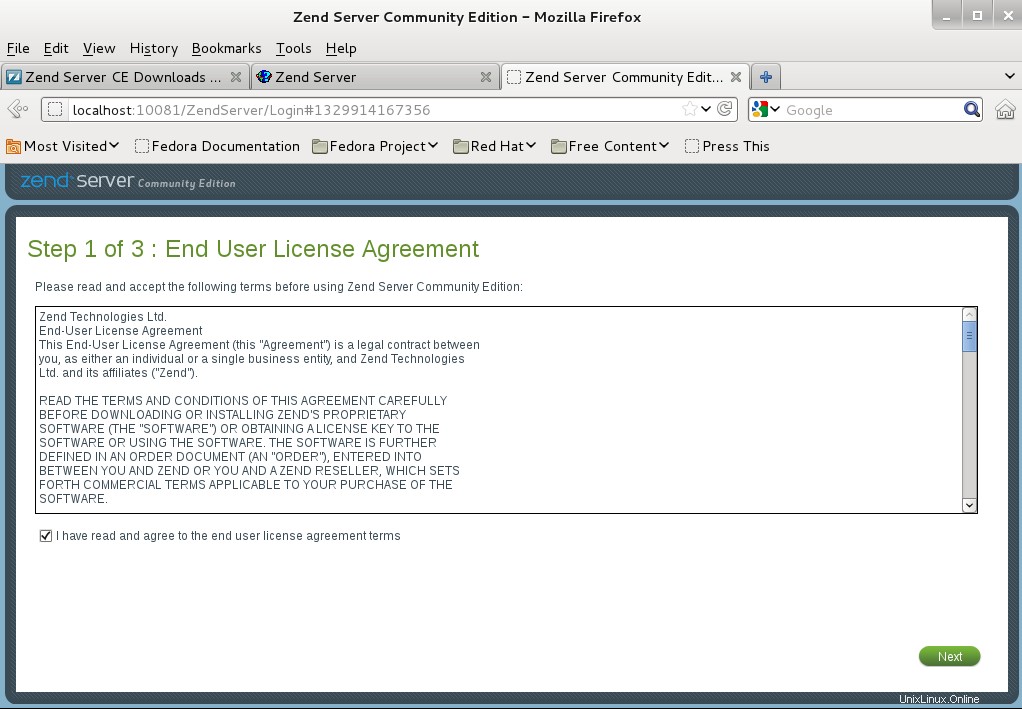
新しいパスワードを作成します。
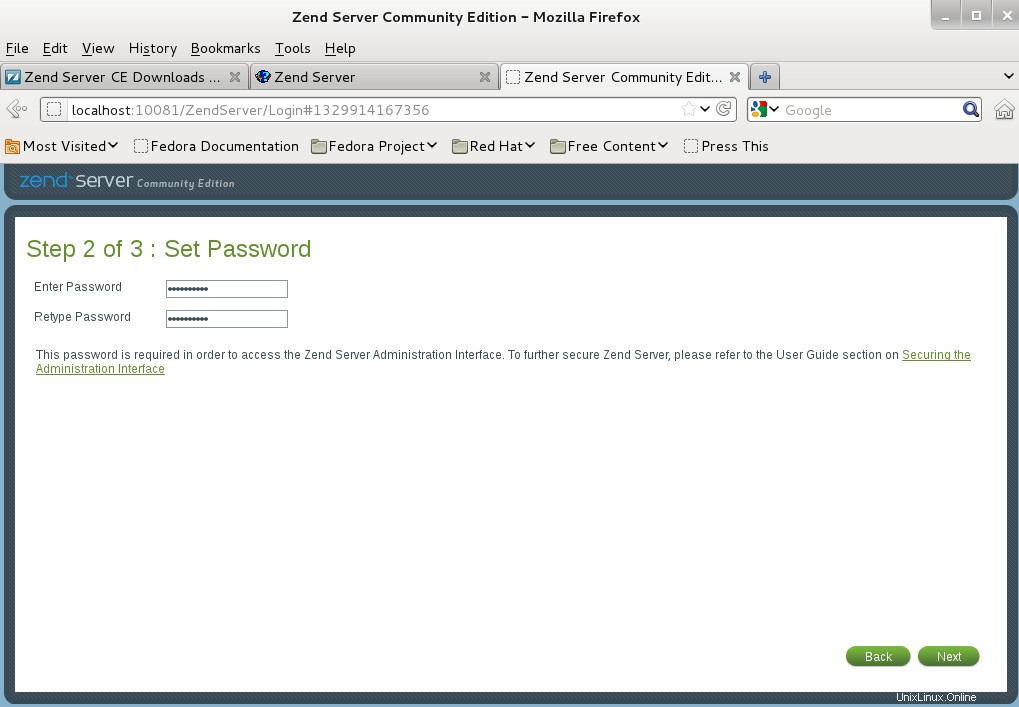
[完了]をクリックします。
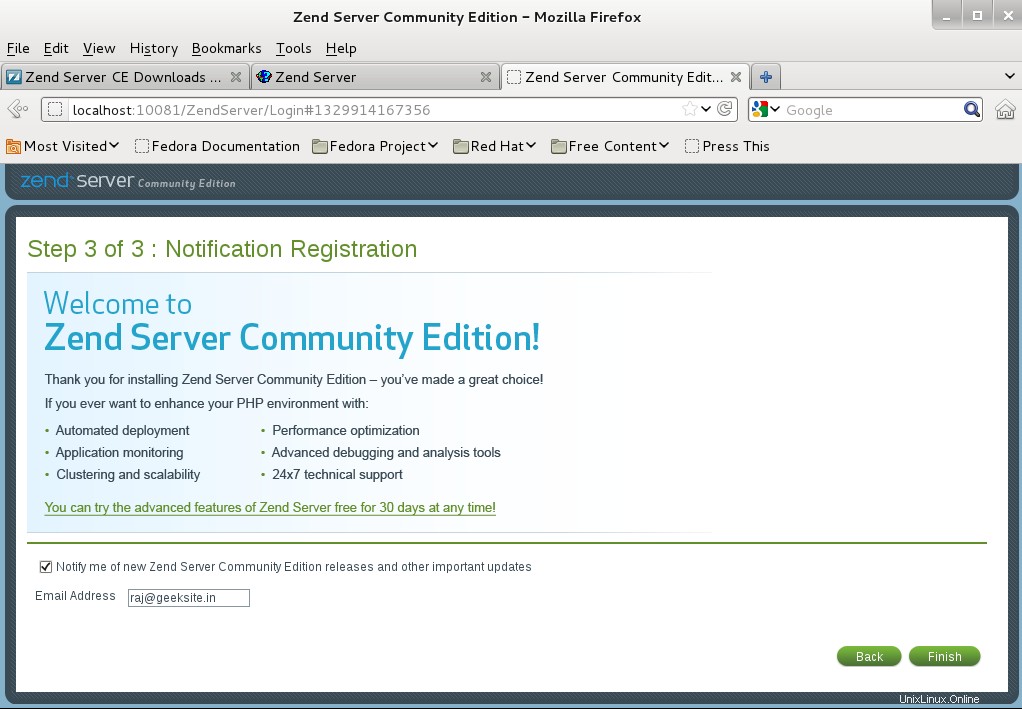
Zend SeverCommunityEditionのホームページが表示されます。
インストール後の構成:
コマンドライン(PHP CLI)からZend Server Community Edition(pearおよびpecl)が提供するPHPおよびその他のツールを使用する場合は、
これは2つの方法で行うことができます:
ユーザープロファイルごと:
次の手順は、bashでの使用を目的としています。別のシェルを使用している場合は、それに応じて手順を調整してください。
テキストエディタを使用して、.bashrc(ホームディレクトリにあります)を開きます。
[raj@geeksite~/]$ vi ~/.bashrc
ファイルの最後に次の行を追加します。
PATH =$ PATH:
LD_LIBRARY_PATH =$ LD_LIBRARY_PATH:
ファイルを保存します。
これを有効にするには、シェルを閉じて再度開くか、次のコマンドを実行します。
[raj@geeksite~/]$ source ~/.bashrc
フルパスを入力しなくても、Zend ServerCommunityEditionが提供するPHPバイナリを実行できるようになりました。
すべてのユーザーの場合:
テキストエディタを使用して、/ etc/profileを開きます。
[root@geeksite~/]# vi /etc/profile
ファイルの最後に次の行を追加します。
PATH =$ PATH:
LD_LIBRARY_PATH =$ LD_LIBRARY_PATH:
ファイルを保存します。
これを有効にするには、シェルを閉じて再度開くか、次のコマンドを実行します。
[root@geeksite~/]# source /etc/profile
フルパスを入力しなくても、Zend ServerCommunityEditionが提供するPHPバイナリを実行できるようになりました。
それだけです。